Rumah >tutorial komputer >pengetahuan komputer >Cara mengira aksara dalam Microsoft Excel
Cara mengira aksara dalam Microsoft Excel
- 王林ke hadapan
- 2024-02-20 09:06:03652semak imbas
Walaupun Excel digunakan terutamanya untuk memproses data berangka, ia juga mungkin untuk memasukkan teks dalam sel. Jadi, jika anda perlu memindahkan data dalam Excel dan mengehadkan bilangan aksara dalam sel, anda mungkin perlu mengetahui cara mengira bilangan aksara.

Dengan mengambil kira faktor ini, kami menulis artikel ini untuk berkongsi beberapa petua praktikal untuk membantu anda mengira aksara dalam Microsoft Excel semudah anda mengira perkataan.
Cara mengira aksara dalam Microsoft Excel
Walaupun anda mungkin perlu mengira aksara dalam satu sel, dalam kehidupan sebenar anda juga mungkin perlu melakukan operasi yang sama pada berbilang sel atau julat sel. Kami menyediakan panduan terperinci untuk membantu anda mengendalikan pengiraan aksara dan operasi dalam Microsoft Excel.
1] Kira bilangan aksara menggunakan formula LEN
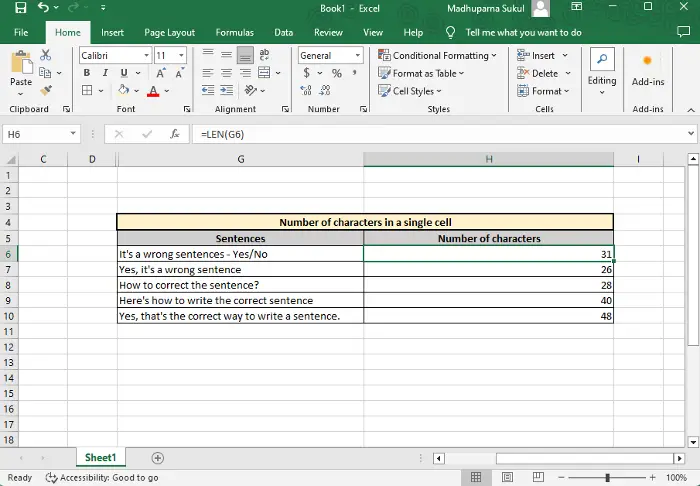
Untuk satu sel
Dalam Excel, untuk mengira bilangan aksara dalam satu sel, anda boleh menggunakan fungsi teks LEN. Walaupun sintaksnya ialah LEN(sel), formula yang tepat digunakan untuk mengira bilangan aksara.
=LEN(单元格)
Ganti (Sel) dengan rujukan sel yang aksaranya ingin anda kira. Jadi, sebagai contoh, jika anda ingin mengira bilangan aksara dalam sel G6 (seperti yang ditunjukkan dalam imej di atas), formulanya ialah:
=LEN(G6)
Sila ambil perhatian bahawa dalam Microsoft Excel, semua tanda baca, ruang dan juga tanda baca selepas rentetan dikira sebagai aksara dalam ayat.
Selain itu, untuk mengira bilangan bait dalam sel, anda boleh menggunakan fungsi LENB, contohnya =LENB(A2).
Untuk berbilang komuniti
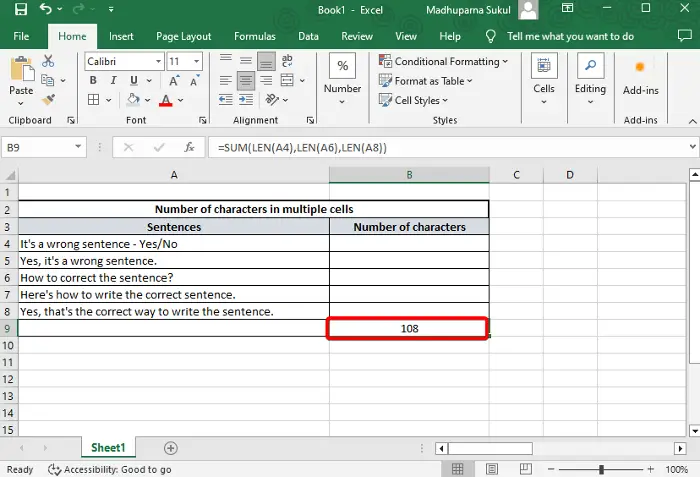
Namun, jika anda ingin mengira jumlah bilangan aksara dalam berbilang sel, anda boleh menggunakan formula berikut untuk mendapatkan hasilnya:
=SUM(LEN(cell1),LEN(cell2),LEN(cell3))
Jadi, dalam contoh ini, anda perlu menggunakan fungsi LEN untuk semua sel yang aksaranya ingin dikira dan menambah fungsi SUM padanya.
Sebagai contoh, jika anda ingin mengira jumlah bilangan aksara dalam sel A4, A6 dan A8, formulanya akan kelihatan seperti ini:
=SUM(LEN(A4)、LEN(A6)、LEN(A8))
Baca: Cara menukar nombor yang disimpan sebagai teks kepada nombor dalam Excel
2] Kira aksara dalam julat sel tunggal/berbilang
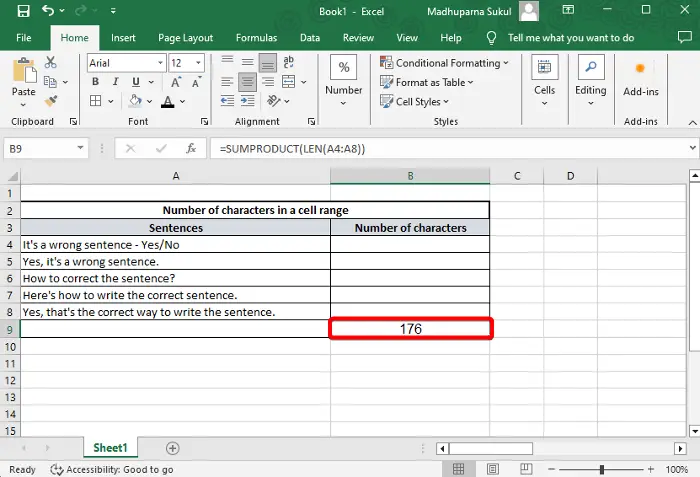
Formula Julat Sel Tunggal
Namun, jika anda ingin mengira aksara dalam julat sel bersebelahan (bersebelahan), terdapat dua kaedah. Walaupun formula di atas juga boleh membantu anda mengira bilangan aksara dalam julat sel dengan mudah, menggunakan formula di bawah juga boleh membantu anda mencapai pengiraan yang sama dengan cepat. Jadi, sebagai contoh, untuk mengira jumlah bilangan aksara dalam sel A4 hingga A8, formulanya akan kelihatan seperti ini:
=SUM(镜头(A4:A8))
Sebagai alternatif, anda boleh menggunakan formula di bawah untuk mencapai hasil yang sama:
=SUMPRODUCT(LEN(A4:A8))
Formula julat sel berbilang
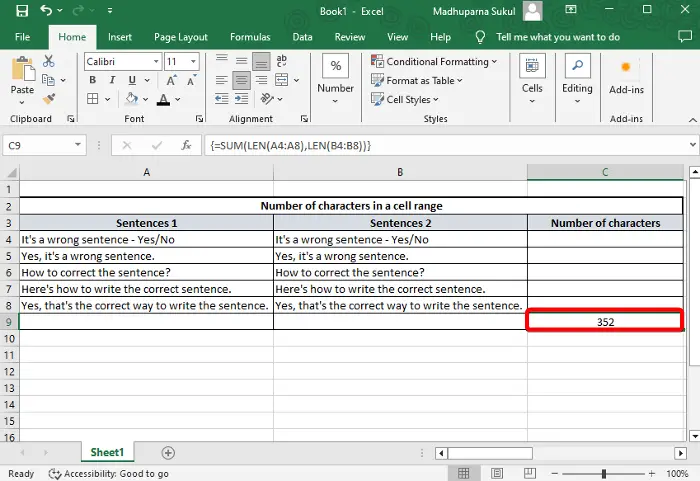
Namun, jika anda ingin mengetahui jumlah bilangan aksara dalam berbilang julat sel (contohnya, dari A4 hingga A8 dan dari B4 hingga B8), anda boleh menggunakan formula berikut:
=SUM(镜头(A4:A8),镜头(B4:B8)) 或 =SUMPRODUCT(LEN(A4:A8),LEN(B4:B8))
Baca: Cara membulatkan nombor dalam Excel
3] Kira aksara tertentu dalam Excel
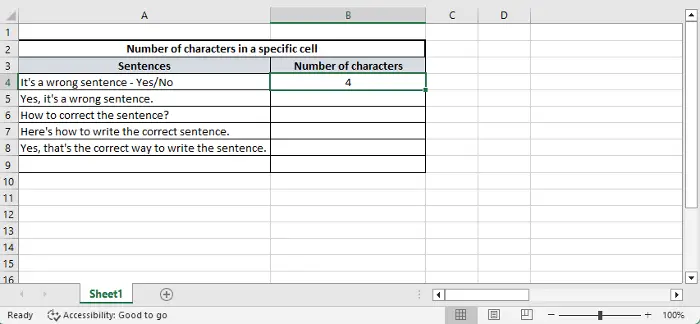
Untuk aksara tertentu dalam Excel
Kadangkala, selepas menambah teks pada sel dalam Excel, anda mungkin perlu mengira jumlah bilangan aksara tertentu dalam sel khusus itu. Dalam kes ini, anda boleh menggunakan LEN dengan fungsi penggantian. Jadi, sebagai contoh, jika anda ingin mengira bilangan E dalam sel A4, formulanya akan kelihatan seperti ini:
=LEN(A4)-LEN(SUBSTITUTE(A4,“e”,"”))
Di sini, penggantian adalah sensitif huruf besar. Jadi jika anda memasukkan huruf dalam huruf kecil ia akan mengembalikan hasil yang sewajarnya dan sebaliknya.
Walau bagaimanapun, anda juga boleh memilih untuk mengabaikan huruf besar, anda boleh menggunakan formula berikut dalam format di atas:
=LEN(A4)-LEN(替换(UPER(A4),“E”,“”))
Untuk aksara tertentu dalam julat sel,
Kini, untuk mengira jumlah bilangan aksara dalam julat sel, anda perlu menggunakan ketiga-tiga fungsi: LEN, SUM dan SUB. Jadi, sebagai contoh, jika anda ingin mengira bilangan sel dalam julat A4 hingga A8 bagi aksara tertentu seperti E, formulanya akan kelihatan seperti ini:
=sum(LEN(A4:A8)-LEN(替换(UPPER(A4:A8),“E”,“”))
Baca: Cara menyemak ejaan julat, bahagian, sel atau lajur tertentu dalam Excel
Bagaimana untuk mengira bilangan teks dalam Excel?
Untuk mengira bilangan sel yang mengandungi teks dalam Excel, anda boleh menggunakan formula =COUNTIF(Julat, "*"). Anda kemudian boleh menggantikan julat itu dengan julat sel yang ingin anda kira. Formula ini mengira semua sel dalam julat tertentu yang mengandungi teks. Ia memastikan pengurusan dan analisis data yang tepat.
Apakah formula untuk mengira LEN dalam Excel?
Formula untuk LEN dalam Excel ialah =LEN(teks), di mana teks menggambarkan rujukan sel atau rentetan yang anda ingin ukur Formula ini menjana jumlah bilangan aksara yang hadir, yang merangkumi ruang dan tanda baca, dalam kandungan sel yang ditentukan. Contohnya, =LEN(A1) mengira kiraan aksara dalam sel A1.
Atas ialah kandungan terperinci Cara mengira aksara dalam Microsoft Excel. Untuk maklumat lanjut, sila ikut artikel berkaitan lain di laman web China PHP!

